Подключение Системы АвтоПар с модулем Wi-Fi
к экосистеме "умного дома" Яндекс.
к экосистеме "умного дома" Яндекс.
Процесс подключения состоит из двух основных этапов:
- Подключение смарт-модуля к "родному" приложению:
Tuya Smart / Smart Life / eWeLink / Tapo (зависит от конкретного смарт-модуля)
- Предоставление доступа "умному дому" Яндекс - к устройствам "родного" приложения смарт-модуля.
- Подключение смарт-модуля к "родному" приложению:
Tuya Smart / Smart Life / eWeLink / Tapo (зависит от конкретного смарт-модуля)
- Предоставление доступа "умному дому" Яндекс - к устройствам "родного" приложения смарт-модуля.
1. "Родное" приложение:
1.1. Скачать и установить на телефон "родное" приложение смарт-модуля.
1.2. Зарегистрироваться в этом приложении. (Сохранить/записать логин и пароль, потребуется позже)
1.3. Подключить телефон к домашней вай-фай сети в диапазоне 2.4ГГц, вспомнить/подготовить пароль от этой сети.
1.1. Скачать и установить на телефон "родное" приложение смарт-модуля.
1.2. Зарегистрироваться в этом приложении. (Сохранить/записать логин и пароль, потребуется позже)
1.3. Подключить телефон к домашней вай-фай сети в диапазоне 2.4ГГц, вспомнить/подготовить пароль от этой сети.
1.4. В "родном" приложении смарт-модуля нажать "+" для поиска/добавления нового устройства (смарт-модуля). При этом может потребоваться разрешение доступа к данным о местоположении устройства.
1.5. Выбрать домашнюю сеть 2.4ГГц, ввести пароль подключения.
Разрешить включить блютуз.
1.6. Включить модуль АвтоПар.
На смарт-модуле нажать и удерживать кнопку более 5сек. индикатор начнет быстро мигать.
1.7. Произвести поиск
Разрешить включить блютуз.
1.6. Включить модуль АвтоПар.
На смарт-модуле нажать и удерживать кнопку более 5сек. индикатор начнет быстро мигать.
1.7. Произвести поиск
1.8. На экране отобразятся найденные устройства:
1.9. Произведите привязку найденного устройства, нажатием "+":
1.9. Произведите привязку найденного устройства, нажатием "+":
1.10. Новое устройство успешно привязано.
1.11. Переименуйте подключенный смарт-модуль в удобное для вашего понимания имя.
1.11. Переименуйте подключенный смарт-модуль в удобное для вашего понимания имя.
1.12. Протестировать - ("включить"/ "выключить").
Индикатор на смарт-модуле соответственно будет включаться/выключаться.
1.13. Поздравляем Вас, первый этап подключения выполнен!
Дополнительных настроек здесь больше не требуется.
Индикатор на смарт-модуле соответственно будет включаться/выключаться.
1.13. Поздравляем Вас, первый этап подключения выполнен!
Дополнительных настроек здесь больше не требуется.
2. "Умный дом" от Яндекса:
2.1. Войти в приложение "Умный дом" от Яндекса.
2.1. Войти в приложение "Умный дом" от Яндекса.
2.2. Нажать"+", добавить "устройство умного дома"
2.3. Выбрать из списка соответствующего производителя смарт-модуля и произвести процесс подключения/предоставления доступа/связки, согласно подсказки.
2.4. Протестировать из приложения "Умный дом" от Яндекса - ("включить"/ "выключить").
Индикатор на смарт-модуле соответственно будет включаться/выключаться.
Индикатор на смарт-модуле соответственно будет включаться/выключаться.
2.5. Добавить новый сценарий в соответствии с примером:
2.6. Задержку в сценарии указать 1сек. При выполнении сценария, вода будет подаваться в течении заданного регулятором "Подача" времени.
2.7. Для подачи воды в течении времени, заданного сценарием, необходимо регулятор «Подача» перевести в ручной режим (влево, зеленая индикация).
2.6. Задержку в сценарии указать 1сек. При выполнении сценария, вода будет подаваться в течении заданного регулятором "Подача" времени.
2.7. Для подачи воды в течении времени, заданного сценарием, необходимо регулятор «Подача» перевести в ручной режим (влево, зеленая индикация).
2.8. Протестировать работу сценария кнопкой и голосовой фразой:
2.9. Подключение к другим "умным" экосистемам производится аналогично.